كيفية حذف تودويست من Outlook
نشرت: 2020-02-06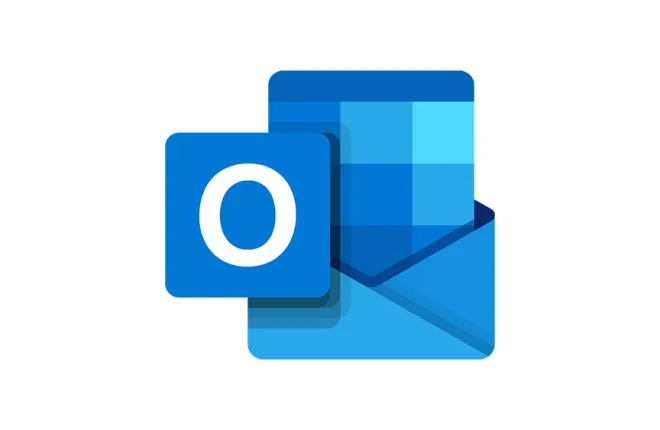
في هذه المقالة ، سوف تكتشف كيفية حذف ، و / أو تعطيل ، و / أو إلغاء تثبيت الوظيفة الإضافية Todoist من منصة Microsoft Outlook الخاصة بك. تعمل الطرق مع نظامي التشغيل Mac و Windows ، إذا كانت هناك اختلافات صغيرة جدًا في كيفية تنفيذ الأساليب. تتناول هذه المقالة كلاً من تعطيل الوظيفة الإضافية وإزالتها لأنه من الحكمة في كثير من الأحيان تعطيل (إيقاف تشغيل) التطبيق بدلاً من إزالته من Outlook تمامًا.
إلغاء التثبيت عبر Microsoft Office
افتح Outlook على سطح المكتب وانتقل إلى علامة التبويب "ملف". انتقل إلى "خيارات" وانقر فوقه. يوجد قسم "الوظائف الإضافية" على اليسار حيث يمكنك اختيار "وظائف COM الإضافية". حدده واضغط على زر "Go".
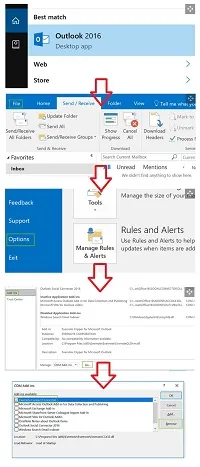
ألق نظرة على القائمة التي قدمت بها لمعرفة ما إذا كانت الوظيفة الإضافية Todoist من بينها. إذا كان الأمر كذلك ، يمكنك إزالته عن طريق تحديد المربع بجوار الوظيفة الإضافية ، ثم الضغط على الزر "إزالة". لاحظ أن تحديد المربع ثم الضغط على الزر "موافق" لا يفعل شيئًا.
قم بإلغاء التثبيت بشكل منفصل من Outlook
إذا كنت تبحث عن إزالة مكون إضافي من WordPress ، أو امتداد من Firefox ، فحينئذٍ تفتح البرنامج المعني ، وتجد المكون الإضافي ، وتزيله. ومع ذلك ، فهذه ليست الطريقة الأكثر حكمة لإلغاء تثبيت Todoist من Outlook. نظرًا للطريقة التي تم بها إعداد Todoist ، فقد يكون من الأسهل اتباع المسار التقليدي.
المسار التقليدي هو المكان الذي تقوم فيه بإيقاف تشغيل برنامج Outlook ، انتقل إلى "ابدأ" و "لوحة التحكم" و "البرامج والميزات" و "برنامج إلغاء التثبيت". أو يمكنك استخدام شريط بحث Windows والبحث عن "إضافة وإزالة البرنامج".
ابحث عن Todoist في القائمة ، وقم بإلغاء تثبيته ، ثم أعد تشغيل الكمبيوتر. مع أي حظ ، سيتم حذف Todoist من Outlook الخاص بك ولن يكون هناك أي إجراء آخر مطلوب. هذه هي الطريقة الرسمية التي يقدمها منتجو Todoist. ربما يكون إعداد نقطة استعادة النظام قبل إلغاء التثبيت فكرة جيدة.
يمكنك دائمًا تعطيل Todoist على نظام Mac أو Windows
في Outlook ، انتقل إلى "ملف" ثم "إدارة الوظائف الإضافية". سيؤدي هذا إلى فتح Outlook على الإنترنت ، عادةً من خلال أحد مستعرضات الويب. انتقل إلى "إدارة الوظائف الإضافية" وابحث عن عمود "تشغيل". سترى علامة بجوار Todoist. قم بإلغاء تحديد المربع ، ولن يتم حذف Todoist ، ولكن يتم تعطيله بشكل فعال حتى تقرر إعادة تنشيطه.
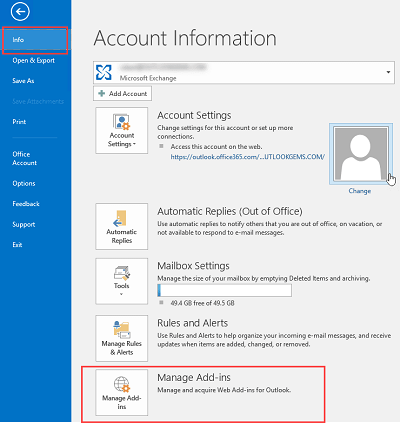
عندما تقوم بإلغاء تحديد المربعات ، فإنك تقوم بتعطيل الوظائف الإضافية بنفس الطريقة التي يمكنك بها تعطيل التطبيقات على هاتفك. إذا لم تتمكن من العثور على Todoist ، فانقر على رابط "Find more add-ins for Outlook at the Office".
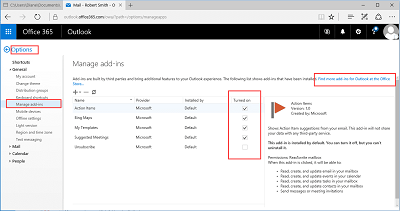

قد تظهر الوظائف الإضافية مفقودة إذا كان لديك Microsoft Office وقمت بتثبيت الوظيفة الإضافية من نظام Microsoft Office الأساسي. ومع ذلك ، قد يكون هذا أيضًا علامة على أن إصدار Todoist الخاص بك لم يتم تثبيته بشكل صحيح ، أو حتى أنك قمت بتنزيل وتثبيت إصدار قرصان / زائف / برنامج ضار (على الرغم من أن هذا غير محتمل جدًا).
لا تحتاج إلى برنامج إلغاء التثبيت
أثناء البحث في الإنترنت بحثًا عن حل حول كيفية حذف Todoist من Outlook ، ستصادف مقالات تقدم لك حلولًا معقدة للغاية حيث تحتاج إلى تحرير ملفات التسجيل وإلغاء إخفاء الملفات وما إلى ذلك. غالبًا ما يتم تقديم مثل هذه الحلول بحيث لا يمكنك فهمها. وتقدم هذه المقالات هذه الحلول المعقدة لتبرير تنزيل برنامج إلغاء التثبيت الخاص بهم. ومع ذلك ، لا تحتاج إلى برنامج إلغاء التثبيت لحذف Todoist من Outlook.
تتم عملية إلغاء التثبيت من خلال برنامج إلغاء التثبيت الافتراضي على جهازك ، أو من خلال نظام Microsoft Office الأساسي. إذا كان برنامج إلغاء التثبيت الافتراضي الخاص بك لا يعمل ، فهذا شيء تحتاج إلى إصلاحه مع ناشر نظام التشغيل الخاص بك. فيما يلي رابط إلى مستكشف أخطاء مثبت Windows ومصلحها ، وإليك رابط لدعم Apple لمشاكل Mac.
لماذا لم يكن تودويست يعمل بشكل صحيح؟
إذا قمت بحذف Todoist للتو من أجل إعادة التثبيت ، ففكر في أسباب توقفه عن العمل. سيتوقف عن العمل في حالة تلف إدخالات التسجيل الخاصة بك ، ولكن هذا غير مرجح جدًا إلا إذا كنت تتلاعب بالسجل بنفسك.
ربما لم يتم تثبيته بشكل صحيح في المرة الأولى ، أو تم تحديث Outlook / Todoist وتسبب في مشكلة. ربما يحتوي Outlook أو Todoist على ملف تالف ، وهو أمر نادر ولكنه ممكن. ربما تم حذف البرنامج أو جزء منه بالصدفة. أو ربما لديك فيروس أو برامج ضارة معدية.
قد تقدم إزالة التثبيت وإعادة التثبيت حلاً ، ولكن إذا كنت تواجه صعوبة فعلاً ، فيمكن استخدام استعادة نظام Windows كإجراء أخير. بدلاً من ذلك ، ابحث عن طريقة أخرى لاستخدام Todoist ، أو ربما استخدم شيئًا مثل Evernote. قبل اتخاذ مثل هذه الأساليب الجذرية ، تحقق من قسم استكشاف الأخطاء وإصلاحها في Todoist لمعرفة ما إذا كانت مشكلتك قابلة للإصلاح بسهولة.
هل يمكنني إعادة تثبيت تودويست بعد الحذف؟
نعم ، يمكنك إعادة تثبيت Todoist بعد حذفه من Outlook ، ولكن قم بالبحث قبل القيام بذلك. ويرجع ذلك إلى أن يان كراتوتشفيل ، رئيس قسم Windows في Todoist ، أوضح أن توافق Outlook هو عمل قيد التقدم حيث أنهم ، على حد قوله ، " يبحثون عن طرق أفضل لدعم Outlook في المستقبل ". قبل إعادة التثبيت ، ابحث عبر الإنترنت لمعرفة ما إذا كان قد تم إنشاء حل أفضل لبرنامج Outlook.
الحل الأسهل هو الأفضل غالبًا
ابحث دائمًا عن أسهل حل لمشكلتك قبل أن تحاول القيام بأشياء مثل التعطيل أو الحذف أو حتى استعادة النظام. على سبيل المثال ، غالبًا ما تؤدي إعادة تشغيل جهازك إلى إصلاح معظم المشكلات لأن معظم المشكلات ناتجة عن البرامج المتضاربة. على سبيل المثال ، إذا كنت لا تزال تواجه مشكلة في حذف Todoist من Outlook ، فأعد تشغيل جهازك. بهذه الطريقة ، إذا كانت المشكلة ناتجة عن برامج تعمل في الخلفية ، أو بسبب شيء ما لا يزال مفتوحًا في Todoist ، فإن إعادة تشغيل جهازك ستعمل على حل هذه المشكلة.
هل حلت حلولنا مشكلتك؟ هل ما زلت تواجه مشكلة في إزالة أو تعطيل Todoist من جهازك؟ إذا كان الأمر كذلك ، فأخبرنا بذلك في قسم التعليقات أدناه.
